Sådan løses iCloud Email Error 334
Hvordan gør folk i lang tid skriftlig kommunikation i gamle dage? Tag en dyb indånding, og her går.
De skriver et brev på et stykke papir, fold oglæg den i en konvolut. Derefter skriver de adressen og sætter et frimærke (jo længere destinationen er, desto dyrere er prisen) på forsiden af konvolutten. De sender det via postvæsenet og venter på noget mellem få dage til få måneder (eller endda år!) For at nå destinationen afhængigt af de geografiske barrierer. Og så gentages cyklen bagud fra den anden ende af samtalen.
Derfor kaldenavn: snail mail.
Sammenlign det med dagens måde at sende breve på. Du indtaster dine beskeder i din e-mail-app, tryk på send-knappen, og dit brev kommer straks. Som en bonus koster det næsten ingenting.
Hvis der er en liste over gennembrudene iteknologi, der for evigt ændrer menneskets historie, skal e-mailen være blandt de øverste listers. Vi sender og modtager hundredvis af e-mails om dagen, og mange af verdens vigtige beslutninger er lavet via e-mail.
Så det ville være et problem, hvis din e-mail ikke kunne udføre sit job. Og hvis du bruger iCloud, er der en fejl, som mange brugere snuble i.
Hvad er 334 Fejl, og hvordan kan du rette det?
Normalt sker fejl 334 på grund af SMTP-fejl. Den officielle besked siger normalt "Kan ikke autentificere SMTP-serveren", og det medfører, at brugerne ikke kan sende e-mails.

Denne fejl er lidt usædvanlig, fordisædvanligvis Apple Mail, der forbinder til iCloud, opretter kontoforbindelsen automatisk. Men det gælder kun for store mail-servere som Gmail. Der er mindre servere, der har brug for manuelle indstillinger, og her er der ting, der kan gå galt. Det er også muligt at fejlen sker med automatisk opsætning af servere, hvis der er ændringer til serveroplysninger, både fra klienten og serversiden .
Hvis du får fejl 334 besked, er der flere ting, du kan gøre for at løse problemet.
Først skal du sikre dig, at den legitimation, du bruger til at logge ind på dine mail-servere, er korrekt. Du kan tjekke dette ved at gå til manuelle indstillinger for din mail server i Mail> Indstillinger og klik på Konti fane. Vælg et af konti og klik på Serverindstillinger. Fra rullelisten, vælg Rediger SMTP Server List.
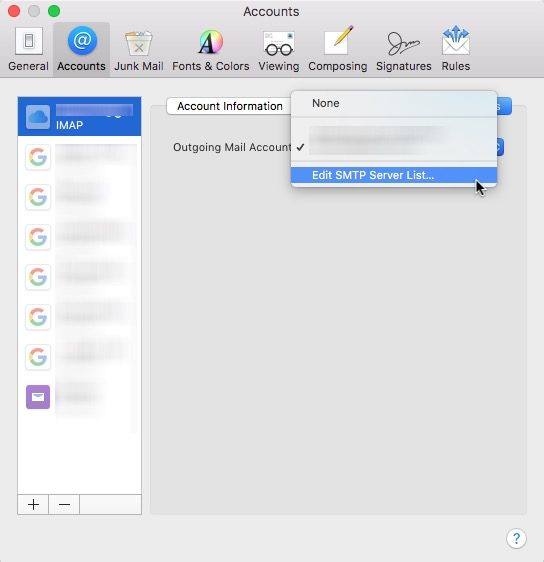
Dernæst kontroller credentials for dine konti og sørg for, at Mail kan oprette forbindelse til serveren. Prøv om muligt de tilgængelige serveradressealternativer, som du kan bruge.
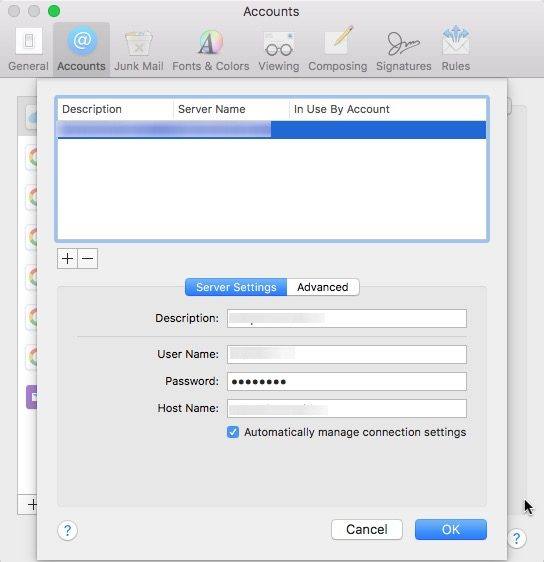
Hvis du har gjort det, og du stadig ikke kan tilsluttetil serveren, bør du kontrollere, om din konto er blevet kompromitteret eller ej. Det er svært at gøre det uden hjælp fra din mail server. Så det er tilrådeligt at kontakte helpdesken.
Mens du er i det, kan du også spørge hjælpenskrivebord, om din email-konto suspenderes for at sende spam. Selvom du ikke sender nogen spam, er det muligt, at du fejlagtigt er blevet rapporteret som en spammer af en af modtagerne af dine e-mails. Det er også muligt, at postserversystemet markerede dig som en spammer, fordi du har sendt meget e-mails om en kort periode, måske sendte du nyheder via e-mail til alle på din arbejdsplads.
En anden fordel ved at kontakte din mailserverens helpdesk er, at du også kan blive informeret om e-mail-værten oplever et midlertidigt serviceproblem, som en serverfejl. Mens store mailudbydere normalt har en beredskabsplan for denne slags uventede katastrofer, er nogle mindre udbydere ikke som forberedt som deres store brødre.
Det handler om, hvordan du løser iCloud Email-fejl 334, og hvis du får nogle vigtige postforsinkelser på Mac, skal du prøve Data Recovery for Mac for at få dem tilbage.









